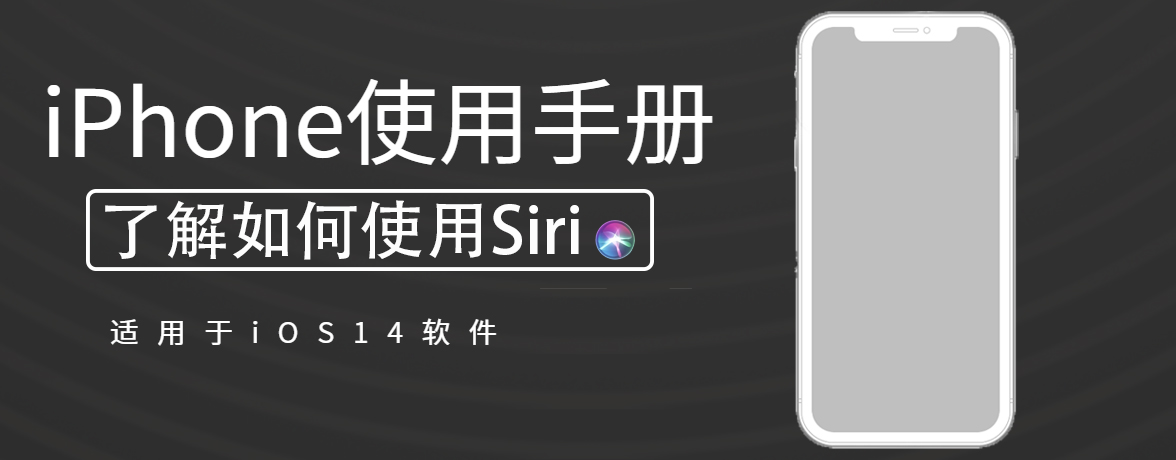
您可以更改 Siri 的声音,在设备处于锁定状态时阻止访问 Siri 等。
有关如何设置和使用 Siri 的信息,请参阅在 iPhone 上询问 Siri。
前往“设置”![]() >“Siri 与搜索”,然后执行以下任一项操作:
>“Siri 与搜索”,然后执行以下任一项操作:
您还可以通过键入来召唤 Siri。请参阅通过键入而非说话来使用 Siri。
前往“设置”![]() >“Siri 与搜索”,然后执行以下任一项操作:
>“Siri 与搜索”,然后执行以下任一项操作:
如果不想在 Siri 后面显示使用中的 App,请前往“设置”![]() >“辅助功能”>“Siri”,然后关闭“在 Siri 后面显示 App”。
>“辅助功能”>“Siri”,然后关闭“在 Siri 后面显示 App”。
前往“设置”![]() >“Siri 与搜索”,然后打开或关闭以下任一项:
>“Siri 与搜索”,然后打开或关闭以下任一项:
请参阅关于 iPhone 上的 Siri 建议。
您可以更改任意 App 的“Siri 建议”和“Siri 快捷指令”设置。
前往“设置”![]() >“Siri 与搜索”,然后向下滚动并选择 App。
>“Siri 与搜索”,然后向下滚动并选择 App。
您可以这样说“调高音量”或“调低音量”。
或者使用音量按钮。请参阅调整 iPhone 的音量。
前往“设置”![]() >“Siri 与搜索”,关闭“用‘嘿 Siri’唤醒”,然后再次打开“用‘嘿 Siri’唤醒”。
>“Siri 与搜索”,关闭“用‘嘿 Siri’唤醒”,然后再次打开“用‘嘿 Siri’唤醒”。
uc电脑园提供的技术方案或与您产品的实际情况有所差异,您需在完整阅读方案并知晓其提示风险的情况下谨慎操作,避免造成任何损失。

未知的网友